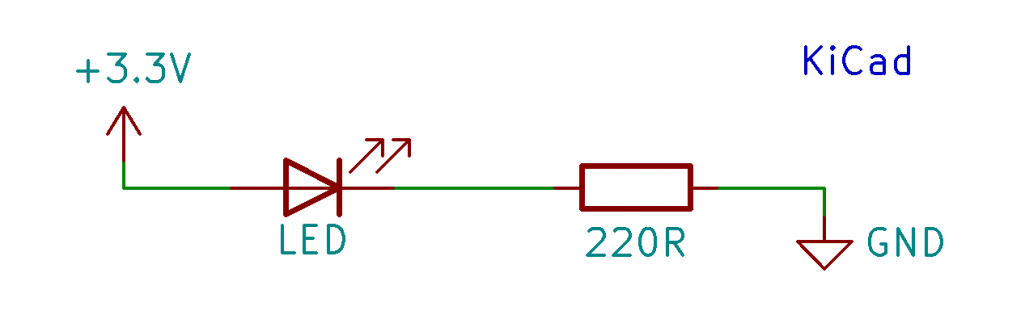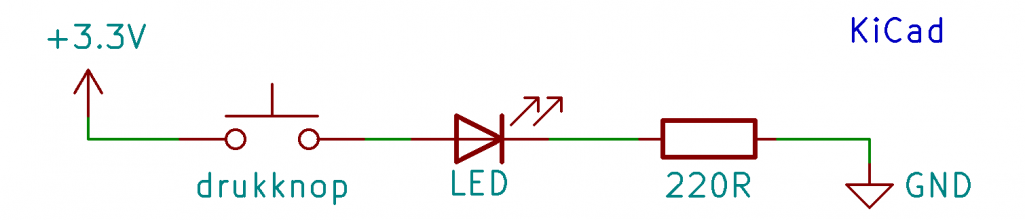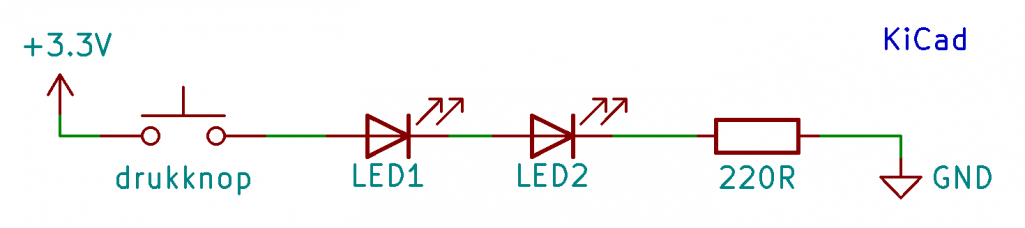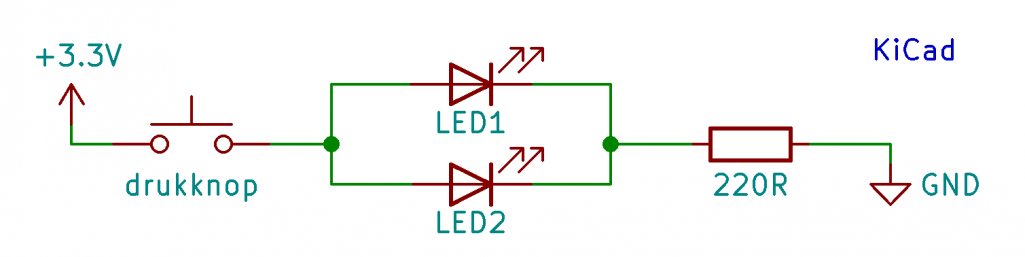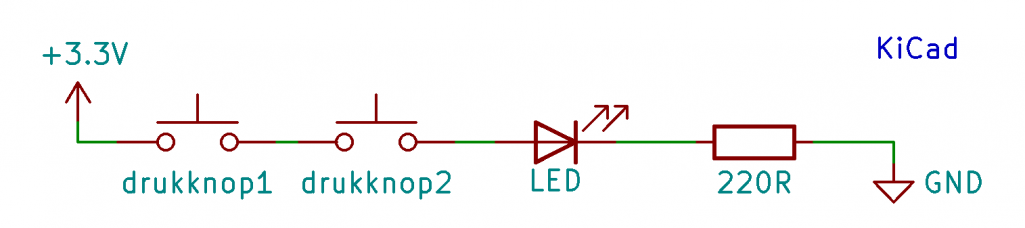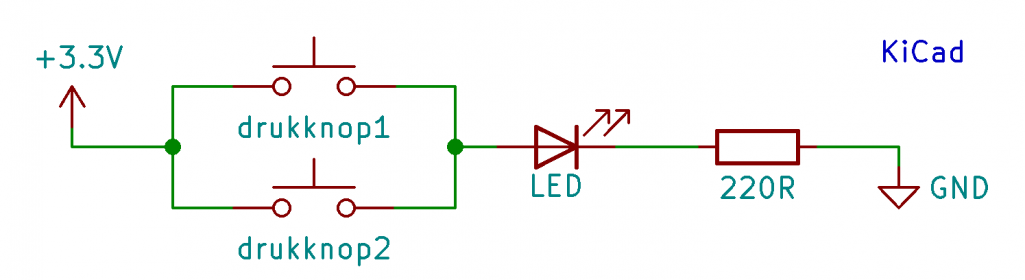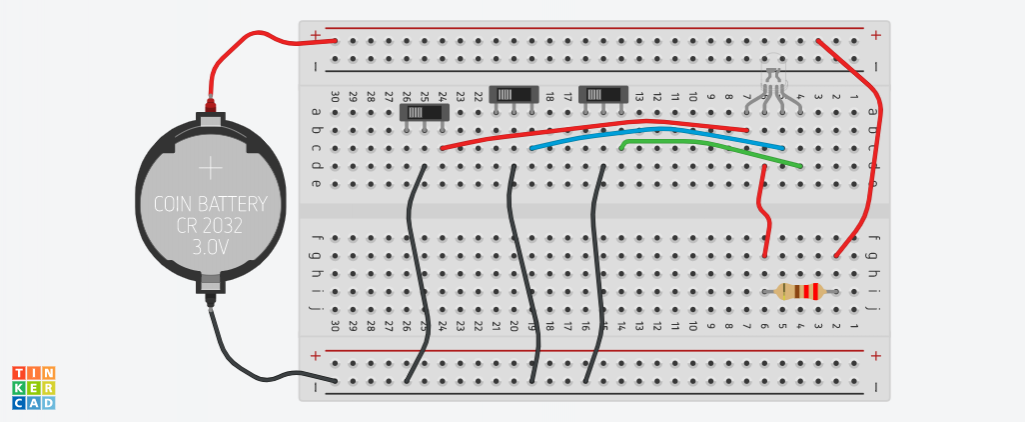Het is mooi als je zelf een elektrisch circuit kan ontwerpen en bouwen. Welke componenten je nodig hebt hangt af van wat jij met jouw zelf ontworpen ‘apparaat’ wilt doen.
In dit lab maak je een circuit waarmee je een led aan zet met twee verschillende knopjes. Ondertussen ontdek je hoe je een circuit kunt ontwerpen, bouwen, prototypen en verbeteren.
De spuletjes die je nodig hebt: https://junioriot.nl/shop-circuits-voor-klas/. Of je gebruikt de onderdelen uit jouw Bag-of-Fun: https://junioriot.nl/arduino-nano-startset/
Een voorbeeldles
Als je wilt kun je hier de voorbeeldles bekijken.
Het breadboard
Hoe werkt een breadboard? Dat leggen we zorgvuldig uit op: https://junioriot.nl/breadboard/
Let op: om te zorgen dat alles ook in de klas lang genoeg meegaat leggen we het volgende uit:
- Laat de voedingsbordjes op het breadboard.
- De USB kabel blijft in het voedingsbordje.
- Niet spelen met de stikker op de achterkant van het breadboard.
Het circuit ontwerpen
Voordat je gaat bouwen, is het handig om eerst een schets te maken. Je ontwerp helpt je dan bij het bouwen, en ook bij het oplossen van problemen met je circuit. Het is handig om een circuit langzaam op te bouwen en stap voor stap te testen.
Je eerste oefening in dit lab is expres niet ingewikkeld, maar let er op dat je ook bij grotere projecten eerst eenvoudig begint. In dit eerste schema hebben we de opdracht nog wat vereenvoudigd.
Voor je eerste prototype in deze oefening zie je in het schema een led en een weerstand. De weerstand beschermt de led, want anders zou er te veel stroom gaan lopen en dan brandt de led door. Bij een voeding van 3,3 tot 5 volt is het veilig om een weerstand te kiezen van 220 ohm. Het schema laat zien dat we de componenten aansluiten op 3,3 volt en GND.
Als je zelf een circuit wilt ontwerpen, is het handig om te weten wat verschillende componenten doen. Daarvoor kan je hier kijken.
Techniekwoorden: Stroomkring, serie, parallel enzo
Deze techniek workshop is bij ons bedoeld voor de basisschool. Bij Junior IOT gebruiken we techniek om te leren ontdekken, onderzoeken, samenwerken en meer. Het ontdekken van je eigen succesmomenten is belangrijk.
De vakdocent mag deze technische woorden niet gebruiken, de kinderen kunnen beter zelf ontdekken hoe de dingen werken. Als we de theorie weglaten dan doen ze hierin dus ook niets fout. Zo blijft ontdekken een leuke activiteit!
Een spanningsbron kiezen voor je prototype
Je kiest meestal een stroomvoorziening die past bij hoe je jouw apparaat gaat gebruiken. In onze sets hebben we meestal een aantal keuzes:
- Breadboard voeding 3,3 en 5 volt.
- De 3,3 of 5 volt aansluiting van een Arduino Nano.
- Een ‘poort’ uitgang van een Arduino Nano.
- Micro USB break-out board (5 volt).
- 3 volt knoopcel batterij.
Let op, de meeste voedingen zijn krachtig genoeg om je led snel stuk te laten gaan. Je beschermt de led dan met een weerstand. Alleen bij de 3V knoopcel en de ‘poort’ uitgang van de Arduino Nano kunnen we een led zonder weerstand aansluiten.
Op deze pagina zie je in de circuits meestal de breadboard voeding. Maar je kunt ook kiezen voor het groene micro USB break-out board, gebruik dan de 5V en de GND aansluiting. Je kunt ook de 3.3V of 5V uitgang van de Arduino gebruiken. Of je kiest voor de zwarte batterij houder met een 3 volt CR2032 batterij – let op, deze blijft niet lekker in het breadboard zitten. Daarom prikken we een waarschuwingsled op de plus en de min strook.
Je kiest je eigen voeding, en de rest van het circuit kan je nabouwen vanaf het schema of van de foto’s.
Op deze foto zie je links boven de breadboard voeding. Linksonder gebruiken we de Micro USB break-out. Rechtsboven zie je de CR2032 en rechtsonder gebruiken we de 3.3V uitgang en de GND van de Arduino Nano. Ohja, op deze foto gebruiken we 1k weerstanden, en op de rest van de foto’s zie je 100 ohm weerstanden.
Het is de bedoeling dat je de schema’s kunt nabouwen, en dat je ook begrijpt waarom het zo is ontworpen. Zo kan je de schema’s zelf aanpassen om andere onderdelen te gebruiken.
Leds en weerstanden
Onze uitleg over weerstanden lees je op deze pagina: https://junioriot.nl/weerstand/.
Bij de uitleg over de led kan je ook ontdekken welke weerstand je mag gebruiken: https://junioriot.nl/led/
Verbindingen leggen, van plus naar min, van links naar rechts
Door de gekozen onderdelen op een goede manier met elkaar te verbinden laat je ze werken. Je maakt dan altijd een werkende stroomkring. Je merkt dat je voor elk onderdeel telkens twee aansluitpunten gebruikt, om de stroom er doorheen te laten gaan. Van de stroombron gebruik je dan de plus en de min. Ook met de led, de drukknop, de weerstand gebruik je telkens beide aansluitingen.
De makkelijkste manier om verbindingen te leggen is door je circuit op een breadboard te bouwen. Hoe je het breadboard gebruikt lees je hier: https://junioriot.nl/breadboard/
De kleur van de draden maakt niet uit voor het schema. Het is wel een goede gewoonte om rode jumpers en snoeren te gebruiken voor de plus. Ik gebruik dan zwart of blauw voor de min. Alle componenten plaats ik met de pluskant aan de linkerkant. De plus van de voeding haal ik graag van linksboven uit de rode aansluit rand. De GND of min prik ik aan de rechterkant op de zwarte baan van de onder rails.
Je eerste schema bouwen op het breadboard
Neem nu je breadboard. Steek de breadboard power supply aan de linkerkant in het breadboard. Klik de schakelaars naar elkaar toe, zodat aan de bovenkant de power rails is ingesteld op 3.3 volt en de onderkant op 5 volt. Sluit de USB kabel aan.
Let op, je mag in elk schema natuurlijk een andere stroombron gebruiken. Kijk dan zelf hoe je deze aansluit. Hou er dan rekening mee dat je soms andere weerstanden nodig hebt.
Kies een rode led. Het langste pootje van de led is de pluskant. Steek deze led ergens midden in het breadboard, met het langste pootje naar links. Sluit met een rode m-m jumper de pluskant (het langste pootje) aan op de rode bovenrand van het breadboard, dit is de plus van onze voeding.
Neem nu een 100 ohm of 220 ohm weerstand. Buig de pootjes zodat een ‘U’ vorm ontstaat, en steek deze in het breadboard. Kies daarvoor een plek, een paar gaatjes naar rechts vanaf de led. Met een zwarte jumper sluit je het rechter pootje van de weerstand aan op de min, helemaal rechtsonder in de power rails. Neem nu nog een jumper, en verbind de overgebleven pootjes van de led en de weerstand.
Werkt het?
Met een 1k ohm weerstand werkt het wel als je de spanning omschakelt naar 5 volt.
Tips voor als het niet werkt:
- Zit je led verkeerd om? Stroom kan maar één kant op door een ledje. Probeer je led eens om te draaien.
- Zitten de jumperdraden in hetzelfde rijtje als het pootje van je component?
- Controleer of de voeding is aangesloten én is verbonden met je circuit.
- Controleer met een 3V batterij of je led het nog doet.
Zelf een schema ontwerpen met meer lichtjes
We vinden het leuk om te zien hoe leerlingen zelf hun eigen schema’s verzinnen. Probeer het zelf ook eens?
Een drukknop toevoegen
In dit voorbeeld staat de drukknop in serie met de led. Om een stroomkring te vormen loopt de stroom door de led én door de drukknop. De drukknop en de led staan in serie.
- Wanneer de drukknop niet is ingedrukt, dan kan er geen stroom doorheen lopen. Er loopt dan geen stroom door de led. De led geeft dan geen licht.
- Zodra de drukknop wordt ingedrukt, is er wel een verbinding. De stroom kan door de drukknop en de led. De led gaat aan.
Je mag in dit schema de volgorde van de componenten omdraaien, zonder dat de werking verandert.
Kies de drukknop met twee pootjes. Monteer de drukknop in het breadboard. Sluit de draden aan. Werkt je circuit?
Een extra led in serie
Pak nog een rode led. Bouw deze in je schakeling zodat de twee leds in serie staan.
Meester, je vinger zit ervoor! Dat doe ik natuurlijk expres, zodat je zelf even naar het schema moet kijken wat erboven staat.
Valt er je iets op? In een serie schakeling verdeelt de spanning zich over de componenten. Elke led krijgt nu minder volt, en daardoor geven ze minder fel licht. Je kunt voorzichtig de voeding van de bovenrails omschakelen naar 5 volt om te zien wat er gebeurt. Zet de voeding daarna weer op 3,3 volt.
De extra led parallel aansluiten
In een parallelschakeling krijgen beide leds evenveel spanning, ze branden allebei weer feller. Let op: het werkt het beste als de leds dezelfde kleur zijn.
Een extra drukknop in serie
Verander nu zelf je schema. Gebruik een extra drukknop in serie met de eerste drukknop. De led gaat alleen aan als je beide drukknoppen tegelijk indrukt.
Een extra drukknop parallel
Verander nu zelf je schema. Gebruik twee drukknoppen, parallel met elkaar. De led gaat hierbij aan als je één of beide drukknoppen indrukt.
Een hard-zacht schakeling met de potmeter
Met de potmeter als draaiweerstand kan je zelf je led feller of minder laten branden.
RGB led op het breadboard
Als je zin hebt in een uitdaging, dan mag je ook de RGB proberen aan te sluiten!
Elkaar helpen en uitleggen
De leerlingen die het al een beetje kunnen, die helpen elkaar gewoon.
Simuleren
Je hoeft nu niet naar TinkerCad te gaan. Maar het is handig om te weten dat je jouw schema ook kan bouwen op een virtueel breadboard. Je kunt je schema simuleren in bijvoorbeeld TinkerCad.
Dit schema hebben we gemaakt in TinkerCad. TinkerCad heeft niet alle onderdelen die wij gebruiken. Jij gebruikt een handige breadboard voeding, en die hebben ze daar niet. Ook hebben ze bijvoorbeeld een andere RGB led. Door deze verschillen ontdek je hoe je zulke kleine problemen zelf op kunt lossen.
Probeer dit TinkerCad schema nu eens in het echt na te bouwen op je eigen breadboard. De batterij van het plaatje gebruik je niet, want jij hebt jouw handige breadboard voeding. Bij de breadboard voeding heb je de weerstand echt nodig. Als je toch de batterij gebruikt dan mag je de weerstand weglaten of vervangen door een draadje.
Sommige leerlingen gaan zo snel dat ze dit schema zelfs op het prikbordje bouwen:
Nog een voorbeeld uitleg – RGB
Hier is een voorbeeld:
Tip: controleer met je 3V batterij of het langste pootje van de RGB led bij jou aan de min of de plus moet.
Misschien valt je iets op: Als je dit schema nabouwt in TinkerCad, dan merk je dat het niet werkt. Bij de RGB led die in ons zakje zit sluiten we het langste pootje meestal aan op de plus. Zo hebben we dit schema ook getekend. Het langste pootje noem je de ‘common’. Als het langste pootje naar de plus moet, dan heet het de ‘anode’ van de led, en anders de ‘kathode’. De RGB led in TinkerCad is common-kathode, wat alleen werkt als het langste pootje naar de min gaat.
Kijk eens in het schema of het langste pootje via de weerstand naar de plus of naar de min gaat? Je ziet een schema wat wel goed werkt op: https://junioriot.nl/circuits-in-tinkercad/
Wat kan ik nog meer?
De vervolg lessen staan al voor jullie klaar, lees snel verder op: https://junioriot.nl/electronica-transistors-breadboard/
Extra super ingewikkeld: Schakelen met een transistor
Meester Duco heeft met zijn klassen een paar mooie schema’s uitgewerkt. Je ziet hiermee hoe je kunt schakelen met een transistor. Zo maak je een schakelaar met een mensenketting, of misschien maak je een instelbaar knipperlicht met geluid. https://junioriot.nl/schakelen-breadboard/
Zelf variaties bedenken
Als variatie en uitbreiding kan je zelf heel veel projecten bedenken. In de eerste foto hieronder ontbreken nog wat draadjes, kan je zien wat ik bedoel? Ohja, het ledje op het hoekje is om altijd te kunnen zien of de batterij goed is aangesloten.
In het volgende bouwwerk moet je de schakelaars volgens een geheime code instellen om de led aan te kunnen doen. Het ledje op het hoekje is weer om snel te zien of de batterij er goed in zit.
Hier is een ontwerp met drie drukknoppen om de verschillende kleuren van de RGB led aan te sturen. Het kleine ledje op de hoek is weer extra om te zien of de batterij er goed in zit.
Knipperlichtje met een transistor
Deze maak je op een prikbordje. De spulletjes moeten we dan nog even organiseren.
Ingewikkelde knipper geluidmachine
Deze maak je op een prikbordje. Niet elke vakdocent heeft de spullen daarvoor bij zich. Met een 8 Ohm speakertje vertalen we het knipperlichtje naar geluid.
Multi-kleur aanraak licht
Dit is een variatie op de mensenketting. Duco: Ik denk dat je met 1 transistor met open basispoot 1 kleur van je multicolor led kan tunen door de basis aan te raken… Meer druk met de vinger= meer kleur.
Drukknop licht MORSE ontcijfer spel
Met een PCB, drukknop en led maak je jouw lichtmachine. Zoek op het internet een Morse alfabet. De ene leerling zendt een geheim woord als boodschap, andere leerlingen ontcijferen die. De winnaar is wie het eerst het woord goed heeft.
Deze les mag iedere school gewoon gebruiken
De les van het prikbordje op deze pagina mag je van ons gewoon gebruiken. Ook zonder een afspraak met Junior IOT. Dit is een uitzondering voor deze pagina, omdat we deze introductie voor technologie graag willen terugzien op zoveel mogelijk scholen. Voor de andere pagina’s op onze website geldt een andere afspraak.
Je kunt voor je workshops je eigen materialen en gereedschappen gebruiken. Ook kan je deze aanschaffen bij Junior IOT. Stuur ons daarvoor een email: [email protected]
Kopiëren en hergebruik van onze informatie is zonder overleg niet toegestaan.